Lad os se, hvordan du aktiverer (og deaktiverer) Cortana på en Windows-pc efter den indledende opsætning.
Cortana er Microsofts svar på Google Assistant, Apples Siri osv.
Det kan hjælpe med at booke møder, sende e-mails, søge efter steder, finde forlystelser osv.
Der er dog mennesker på begge sider af hegnet.
Jack: Cortana virkede ikke som en god idé, da jeg satte min Windows-computer op. Men efter et par uger ville jeg prøve det, men fandt det ingen steder.Denisse: Jeg var meget begejstret for at bruge Cortana til at øge min produktivitet. Men jeg brugte den næsten ikke. Jeg prøvede at fjerne det, men jeg ved ikke hvordan.
Indholdsfortegnelse
Aktiverer (eller deaktiverer) Cortana
Så vi er her for at hjælpe begge grupper og se, hvordan du aktiverer/deaktiverer Cortana. Selvom det ser ud til at være en standardfunktion at slå det fra eller til, er det ikke tilgængeligt i Windows-indstillinger eller noget lignende.
Det involverer gruppepolitik eller redigering af registreringsdatabasen, hvilket du nemt vil gøre efter denne tutorial.
Lad os komme igang.
Husk, at dette vil fungere for personlige computere med administratorrettigheder. Og du bør kontakte din systemadministrator for eventuelle problemer, hvis din pc er en del af et forretningsnetværk.
Brug af Group Policy Editor
Åbn Windows Kør ved at trykke på ⊞+R, skriv gpedit.msc, og tryk på enter.
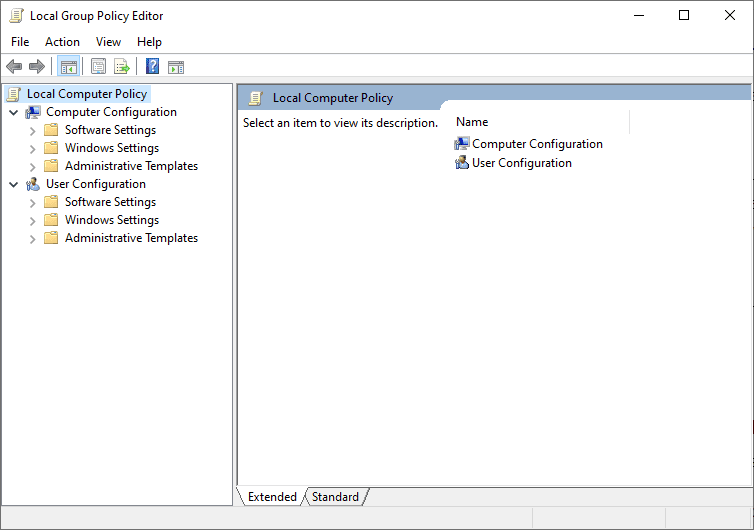
Derefter skal du navigere til Computerkonfiguration>Administrative skabeloner>Windows-komponenter>Søg>Tillad Cortana.
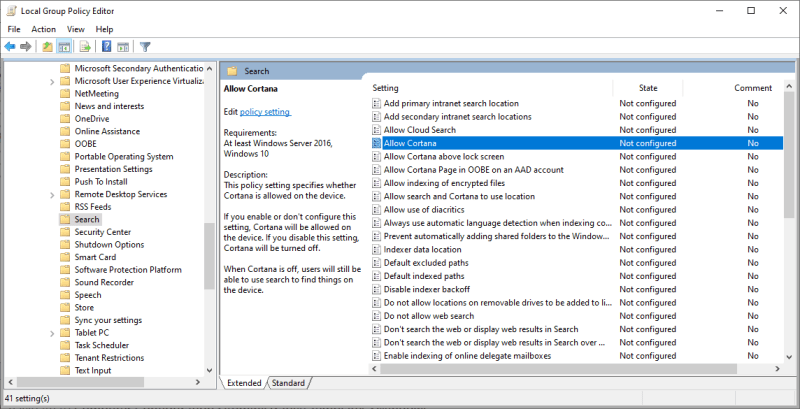
Til sidst skal du vælge Aktiveret/Deaktiveret, klik på Anvend, og tryk derefter på OK.
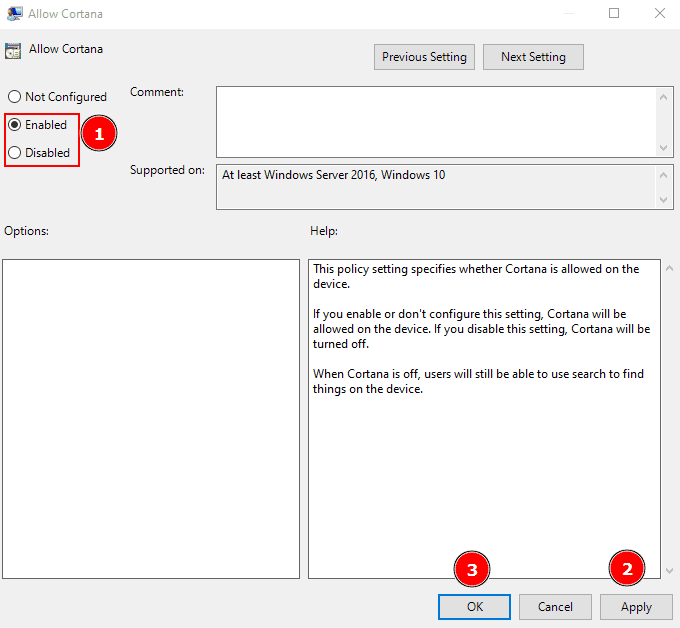
Brug af registreringseditor
Det er endnu nemmere at aktivere Cortana fra registreringseditoren.
Skriv først regedit i Windows-kør og tryk på enter. Naviger derefter til ComputerHKEY_LOCAL_MACHINESOFTWAREPoliciesMicrosoftWindowsWindows-søgning.
Alternativt kan du bruge ovenstående sti i registreringseditoren og trykke på enter for at lande der direkte:
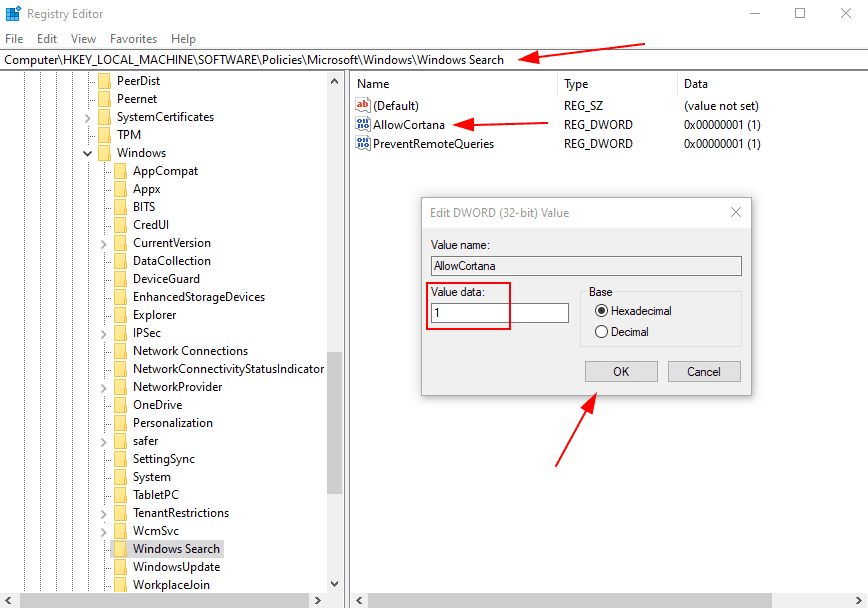
Efterfølgende skal du dobbeltklikke på Tillad Cortana, ændre værdidataene fra 0 til 1 for at aktivere dem og trykke på OK. For at deaktivere Cortana skal du ændre denne værdi til 0 og klikke på OK.
Bundlinie
Denne artikel havde til formål at aktivere eller deaktivere Cortana efter den indledende Windows-opsætning. Du kan gøre dette ved hjælp af gruppepolitik eller redigering af registreringsdatabasen.
Cortana kan hjælpe med at få små ting gjort med lethed. Alligevel undgår mange brugere disse digitale personlige assistenter med henvisning til forskellige årsager, herunder privatlivets fred.
Men der er ingen tvivl om, at disse robo-assistenter er langt fra ideelle, og det bliver interessant at se, hvordan de former fremtiden for stemmesøgning.
Nydt at læse artiklen? Hvad med at dele med verden?

